1、打开驱动精灵,点击下方的“软件管理”。

2、在“驱动精灵软件管理”窗口里,点击右上角的“菜单”图标。

3、在下拉菜单中,点击“设置”。
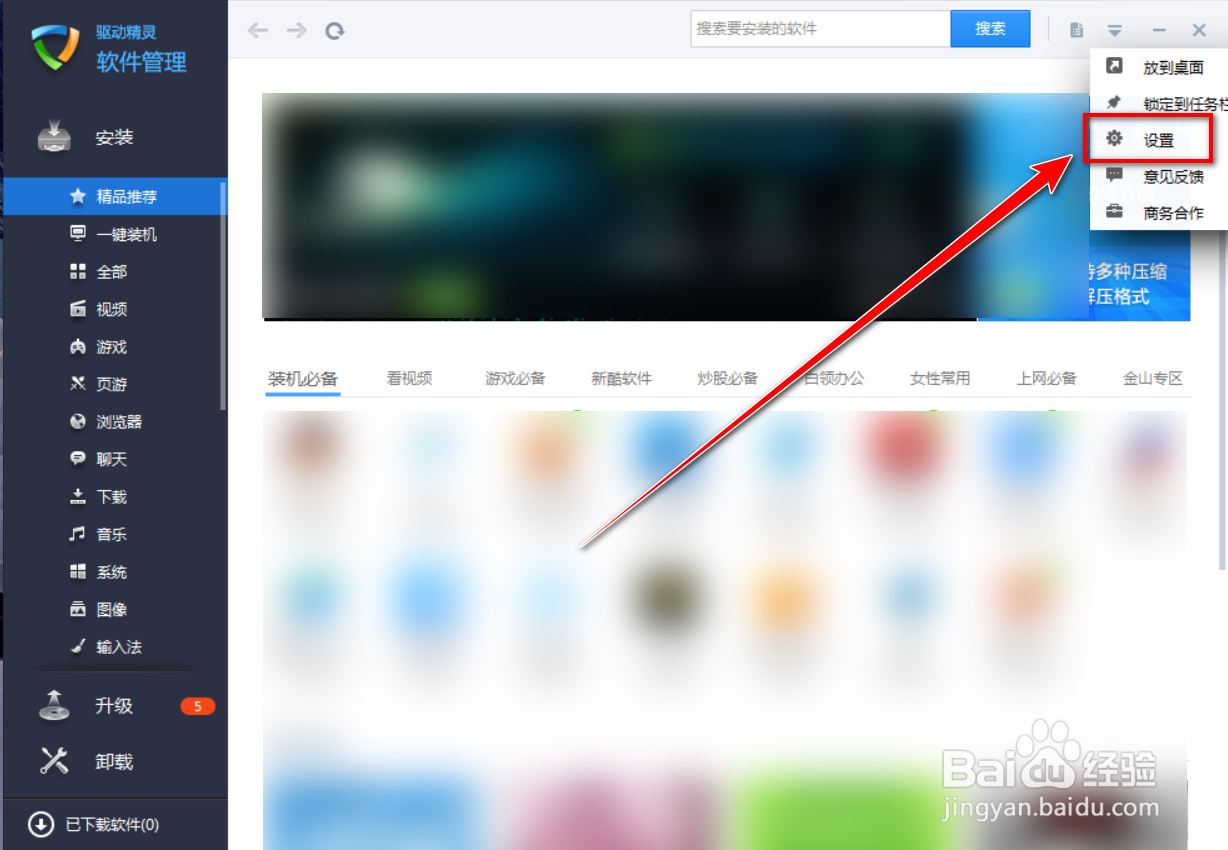
4、在设置窗口里,点击“安装设置”。
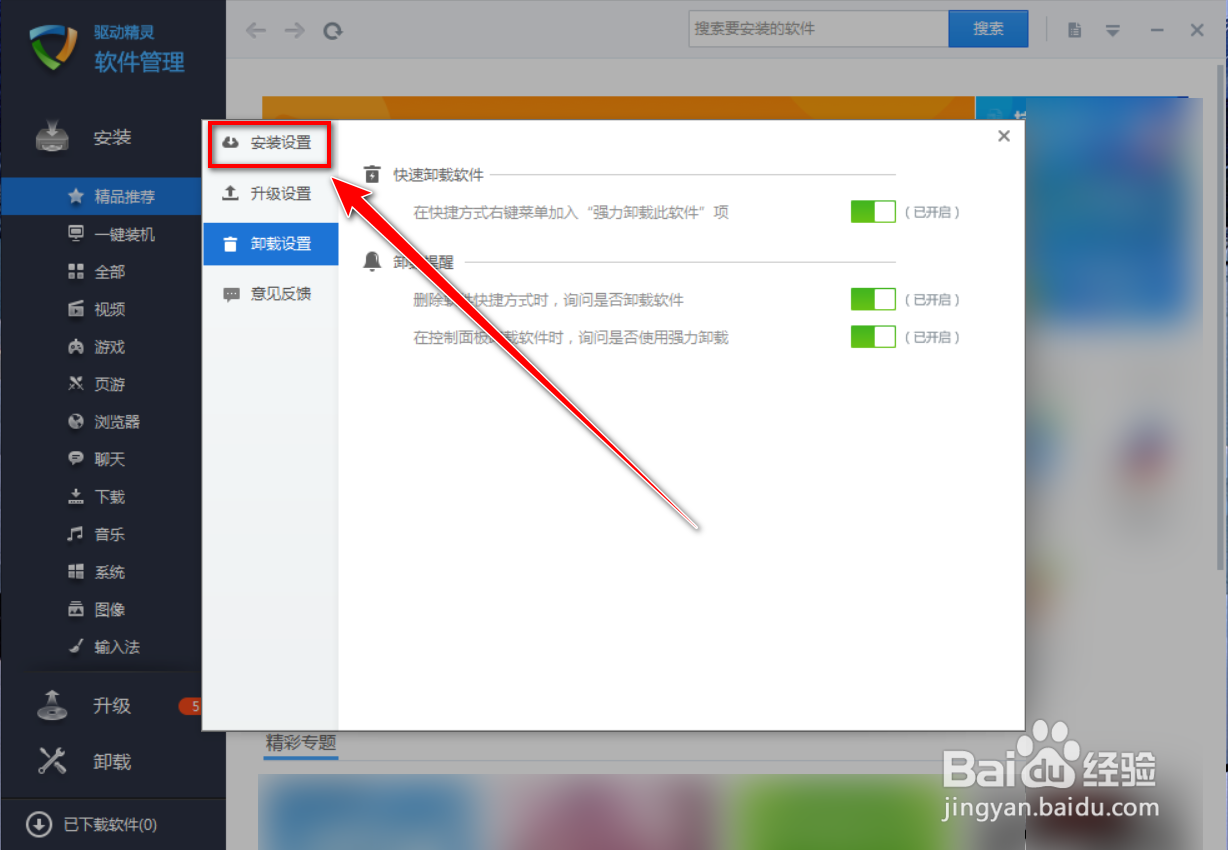
5、在“安装设置”页面中,点击“把安装包下载到”下面的“修改”按钮。

6、在“浏览文件夹”窗口里,选择保存目录,点击“确定”,即可更改保存目录。

时间:2024-10-18 15:40:49
1、打开驱动精灵,点击下方的“软件管理”。

2、在“驱动精灵软件管理”窗口里,点击右上角的“菜单”图标。

3、在下拉菜单中,点击“设置”。
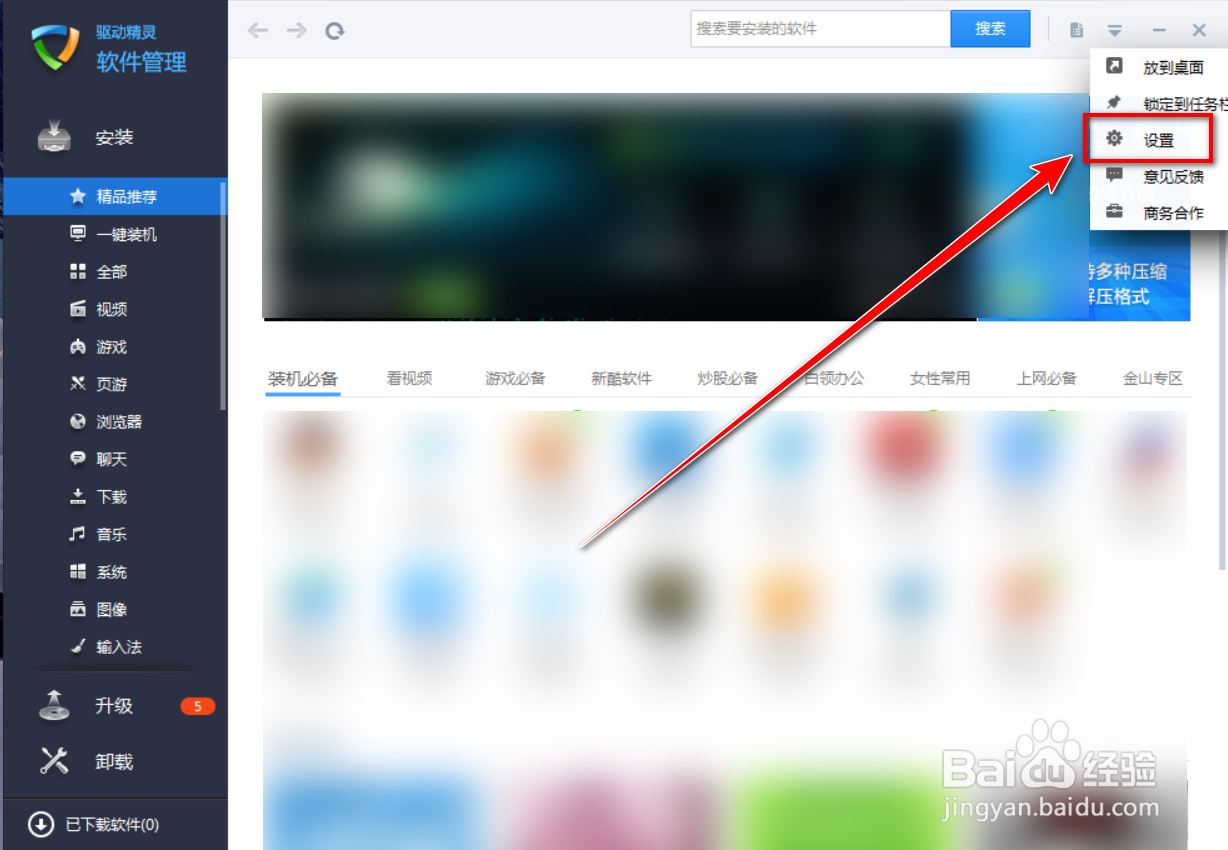
4、在设置窗口里,点击“安装设置”。
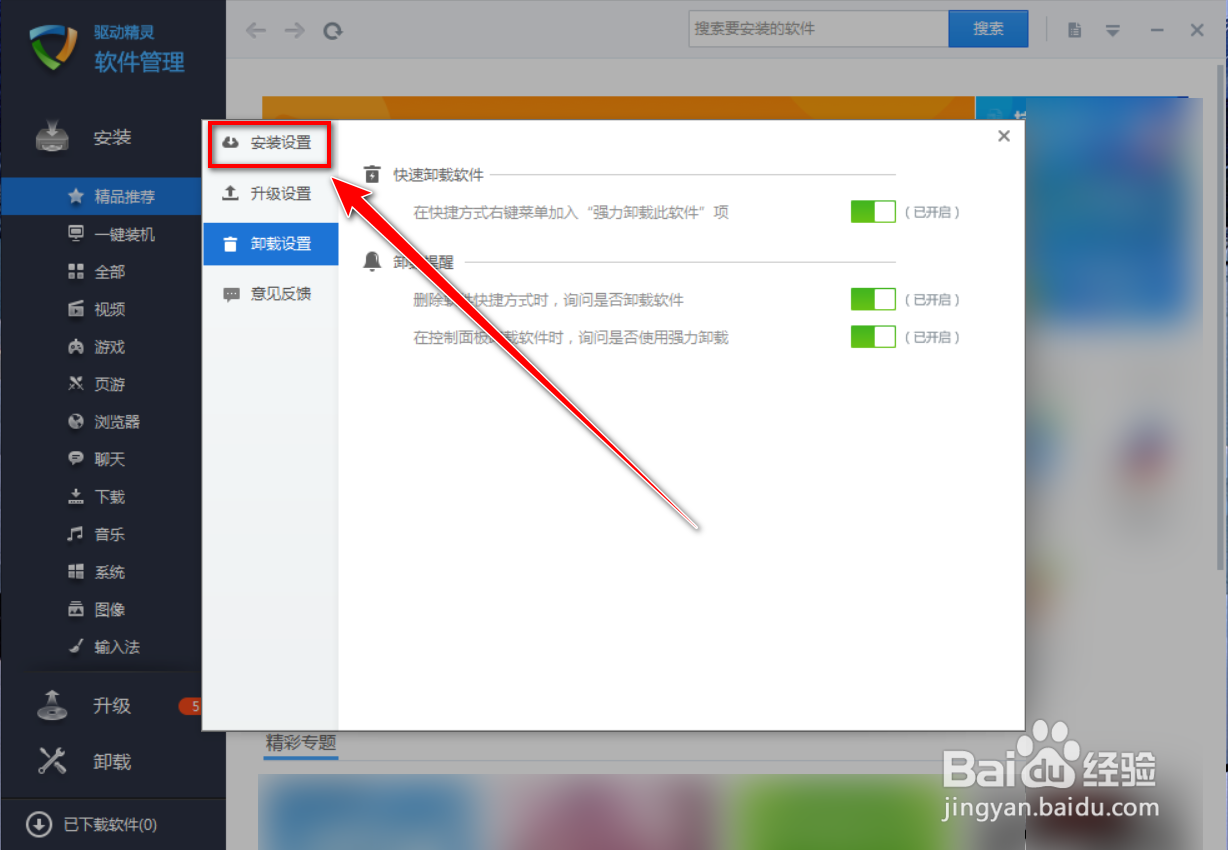
5、在“安装设置”页面中,点击“把安装包下载到”下面的“修改”按钮。

6、在“浏览文件夹”窗口里,选择保存目录,点击“确定”,即可更改保存目录。

